دیوایس اکسپلور (Device Explorer) در اندروید استودیو
دیوایس اکسپلور (Device Explorer) در اندروید استودیو یک ابزار مفید است که به توسعهدهندگان این امکان را میدهد که سیستم فایل دستگاههای اندرویدی خود را مرور کرده و دسترسی کامل به فایلهای درون دستگاهها داشته باشند. این ابزار بهویژه هنگام انجام تستها یا مدیریت فایلهای برنامههای نصبشده کاربرد دارد.
ویژگیهای Device Explorer
توضیح کامل بخش Device Explorer در اندروید استودیو به زبان فارسی
نکته مهم قبل از شروع
بیشتر دادههای دستگاه قابل مشاهده نیستند، مگر اینکه از یک دستگاه روتشده یا یک شبیهساز با تصویر سیستم اندروید استاندارد (AOSP) استفاده کنید. اگر از شبیهسازهایی با تصویر سیستم Google APIs یا Google Play استفاده میکنید، دسترسی شما محدود خواهد بود.
اگر از یک دستگاه واقعی متصل به کامپیوتر استفاده میکنید، حتماً گزینه USB Debugging (دیباگ از طریق USB) را در تنظیمات دستگاه فعال کنید.
نحوه کار با Device Explorer
برای استفاده از این ابزار و تعامل با سیستم فایل دستگاه، مراحل زیر را به ترتیب انجام دهید:
باز کردن Device Explorer:
- در اندروید استودیو، از منوی بالا به مسیر View > Tool Windows > Device Explorer بروید.
- یا میتوانید روی دکمه Device Explorer که در نوار ابزار پنجرهها قرار دارد، کلیک کنید.
انتخاب دستگاه:
- پس از باز شدن پنجره Device Explorer، یک لیست کشویی ظاهر میشود. از این لیست، دستگاه مورد نظر خود (مثلاً شبیهساز یا دستگاه متصل) را انتخاب کنید.
تعامل با فایلها و دایرکتوریها:
- در پنجره اکسپلورر فایل که باز میشود، میتوانید با محتوای دستگاه کار کنید:
- برای ایجاد فایل یا دایرکتوری جدید، روی یک فایل یا دایرکتوری کلیک راست کنید و گزینه مناسب را انتخاب کنید.
- میتوانید فایل یا دایرکتوری انتخابشده را ذخیره کنید (به کامپیوتر)، آپلود کنید (به دستگاه)، حذف کنید یا با دستگاه خود همگامسازی (Synchronize) کنید.
- برای باز کردن یک فایل در اندروید استودیو، کافی است روی آن دوبار کلیک کنید.
شکل 1: تصویر پنجره ابزار Device Explorer .
- در پنجره اکسپلورر فایل که باز میشود، میتوانید با محتوای دستگاه کار کنید:
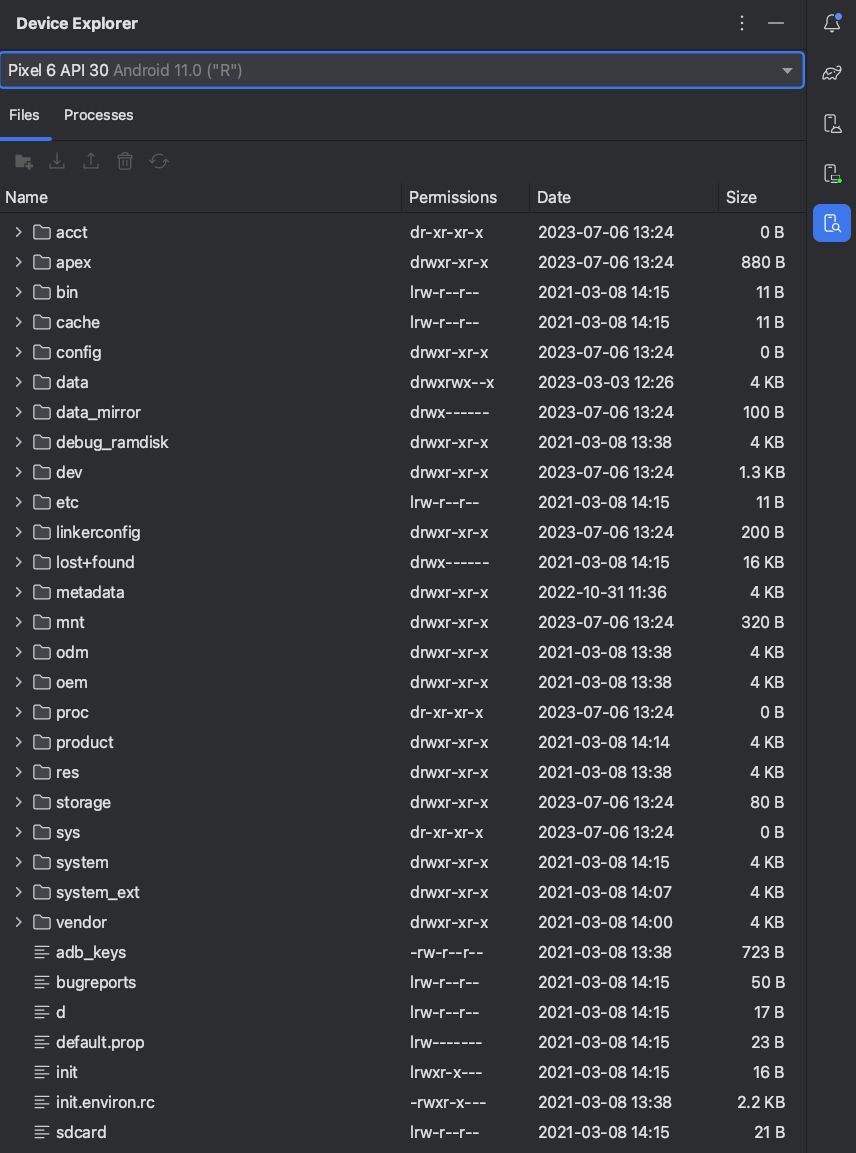
نکته: وقتی فایلی را از Device Explorer باز میکنید، اندروید استودیو آن را در یک دایرکتوری موقت خارج از پروژه شما ذخیره میکند. اگر فایلی را ویرایش کنید و بخواهید تغییرات را به دستگاه برگردانید، باید فایل ویرایششده را بهصورت دستی به دستگاه آپلود کنید.
انواع سطوح دسترسی فایل ها
🏷️ ساختار پرمیژنها
هر مقدار در ستون Permissions از ۱۰ کاراکتر تشکیل شده است:
- حرف اول: نوع فایل
- ۳ کاراکتر بعدی: مجوزهای مالک (Owner)
- ۳ کاراکتر بعدی: مجوزهای گروه (Group)
- ۳ کاراکتر پایانی: مجوزهای دیگران (Others)
📌 نمونههایی از تصویر بالا:
drwxr-xr-x- نوع: دایرکتوری (
d) - مالک: خواندن، نوشتن، اجرا (
rwx) - گروه: خواندن، اجرا (
r-x) - دیگران: خواندن، اجرا (
r-x) - ➜ یک دایرکتوری که همه میتوانند وارد آن شوند، اما فقط مالک میتواند بنویسد.
- نوع: دایرکتوری (
-rw-r--r--- نوع: فایل معمولی (
-) - مالک: خواندن و نوشتن (
rw-) - گروه: فقط خواندن (
r--) - دیگران: فقط خواندن (
r--) - ➜ یک فایل که فقط مالک میتواند تغییر دهد، بقیه فقط میتوانند بخوانند.
- نوع: فایل معمولی (
drwx------- نوع: دایرکتوری (
d) - مالک: خواندن، نوشتن، اجرا (
rwx) - گروه: بدون دسترسی (
---) - دیگران: بدون دسترسی (
---) - ➜ یک دایرکتوری خصوصی که فقط مالک میتواند استفاده کند.
- نوع: دایرکتوری (
lrw-r--r--- نوع: لینک نمادین (Symbolic Link) (
l) - مالک: خواندن و نوشتن (
rw-) - گروه: فقط خواندن (
r--) - دیگران: فقط خواندن (
r--) - ➜ یک لینک که اجازه خواندن دارد، اما اجرا ندارد.
- نوع: لینک نمادین (Symbolic Link) (
-rwxr-x---- نوع: فایل معمولی (
-) - مالک: خواندن، نوشتن، اجرا (
rwx) - گروه: خواندن، اجرا (
r-x) - دیگران: بدون دسترسی (
---) - ➜ یک فایل اجرایی که فقط گروه مشخصی میتواند استفاده کند.
- نوع: فایل معمولی (
دایرکتوریهای مهم و کاربردی
وقتی در حال کاوش فایلهای دستگاه هستید، چند دایرکتوری کلیدی وجود دارند که معمولاً برای توسعهدهندگان مفیدند:
data/data/app_name/- این دایرکتوری شامل فایلهای داده برنامه شماست که در حافظه داخلی دستگاه ذخیره شدهاند.
- مثلاً فایلهای پایگاه داده (Database) یا تنظیمات برنامهتان در این مسیر قرار میگیرند.
sdcard/- این دایرکتوری شامل فایلهای کاربر است که در حافظه خارجی دستگاه ذخیره شدهاند، مثل عکسها، ویدیوها یا فایلهای دانلودی.
توجه: همه فایلها و دایرکتوریهای یک دستگاه واقعی در Device Explorer قابل مشاهده نیستند. بهعنوان مثال، در دایرکتوری
data/data/، برنامههایی که قابل دیباگ نیستند (یعنی گزینه دیباگ برایشان فعال نشده) بهصورت کامل نمایش داده نمیشوند و نمیتوانید زیرمجموعههای آنها را باز کنید.
کاربردهای Device Explorer
- بررسی فایلهای برنامه: اگر برنامه شما فایلی مثل یک دیتابیس یا فایل تنظیمات ایجاد میکند، میتوانید با این ابزار آن را پیدا کرده و محتوای آن را بررسی کنید.
- انتقال فایل: میتوانید فایلها را از دستگاه به کامپیوتر کپی کنید یا برعکس، فایلی را از کامپیوتر به دستگاه منتقل کنید.
- دیباگ و تست: این ابزار به شما کمک میکند تا مطمئن شوید فایلها در مسیر درست ذخیره شدهاند یا بهدرستی حذف میشوند.